序章
将windows系统装入docker再装入linux,实现完美利用资源,太棒啦!!!
狠狠压榨你的小鸡实现小鸡生小鸡😋
该docker镜像作者:GitHub
该CLI默认安装win11为容器分配2 个 CPU 核心和 4 GB RAM,因为这是 Windows 11 的最低要求。安装完成后经过优化实际占用1.7GB左右。
具体环境变量参数:导航
最下方补充Compose模板
安装
环境
debian11 1Panel Docker KVM虚拟化小鸡中 8核心 16GB 246GB
需要注意的是,在下列安装时填写的分配内存变量,在小母鸡身上会被空位占用的,而硬盘则是以动态实际占用。
安装好后的Windows本质上也是kvm虚拟化,是挂载在一个QEMU模拟器上,理论上兼容性还是很好的
小鸡需要母鸡开启嵌套虚拟化
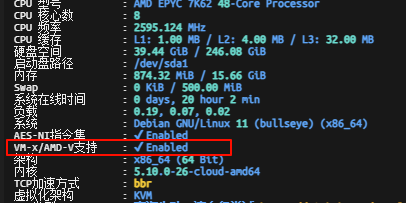
开始
这个镜像已经拥有完善的高度自动化,按需调整compose变量即可。
直接上手,在终端输入docker run -it --rm --name windows -p 8006:8006 --device=/dev/kvm --cap-add NET_ADMIN --stop-timeout 120 dockurr/windows
该CLI默认安装win11为容器分配2 个 CPU 核心和 4 GB RAM,因为这是 Windows 11 的最低要求。安装完成后经过优化实际占用1.7GB左右。
放行如下端口:
VNC(web):8006
RDP(远程桌面):3389 TCP/UDP
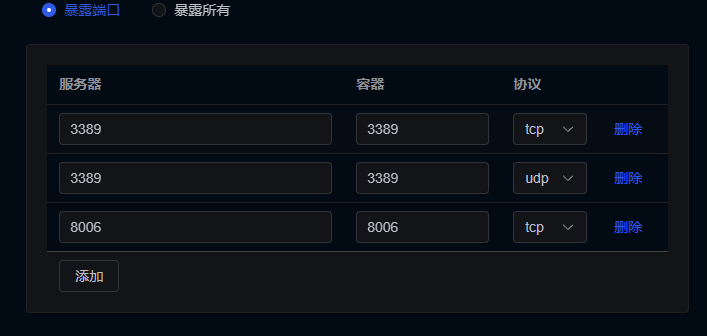
网络
网络默认桥接即可,IP地址不需要填写,如需分配独立的IP地址,可参考GitHub
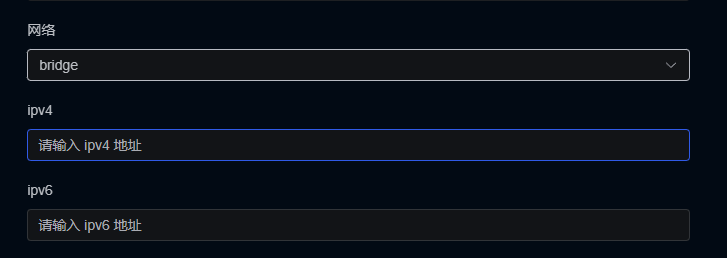
按需修改变量
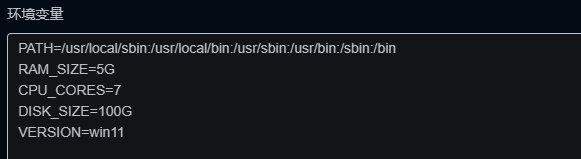 RAM_SIZE:分配的内存
RAM_SIZE:分配的内存
CPU_CORES: 分配的CPU核心
DISK_SIZE: 硬盘大小
LANGUAGE: "Chinese"
USERNAME: "lcy"
PASSWORD: "lcy55476"
以上参数可在安装好后随意更改而不会丢失数据
以下参数请在安装好前确认下来
VERSION: 要安装的自带系统版本
也可以上传自定义ISO镜像:
VERSION: "https://example.com/win.iso"
自带的系统版本:
设置好需要的变量后,保存重建容器即可
等待
接下来非常简单,启动容器后,在浏览器中连接到端口8006,打开VNC等待下载的完成
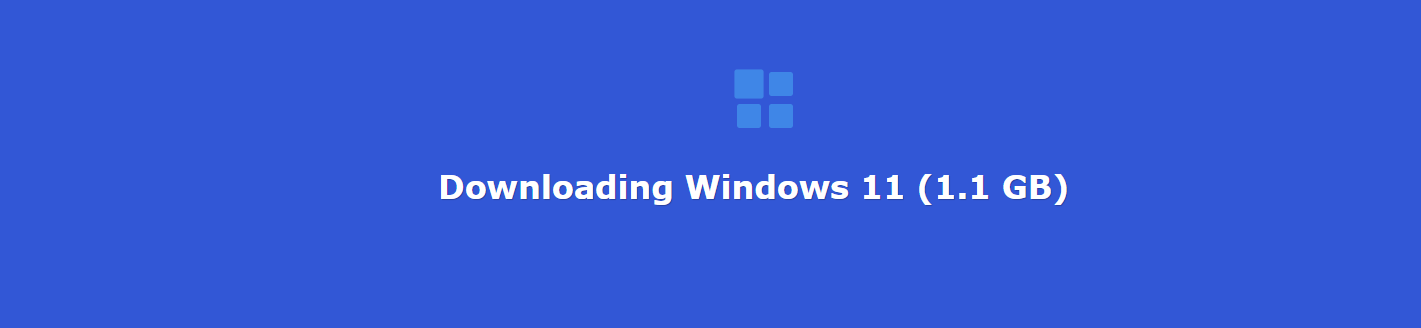
下载完成后开始构建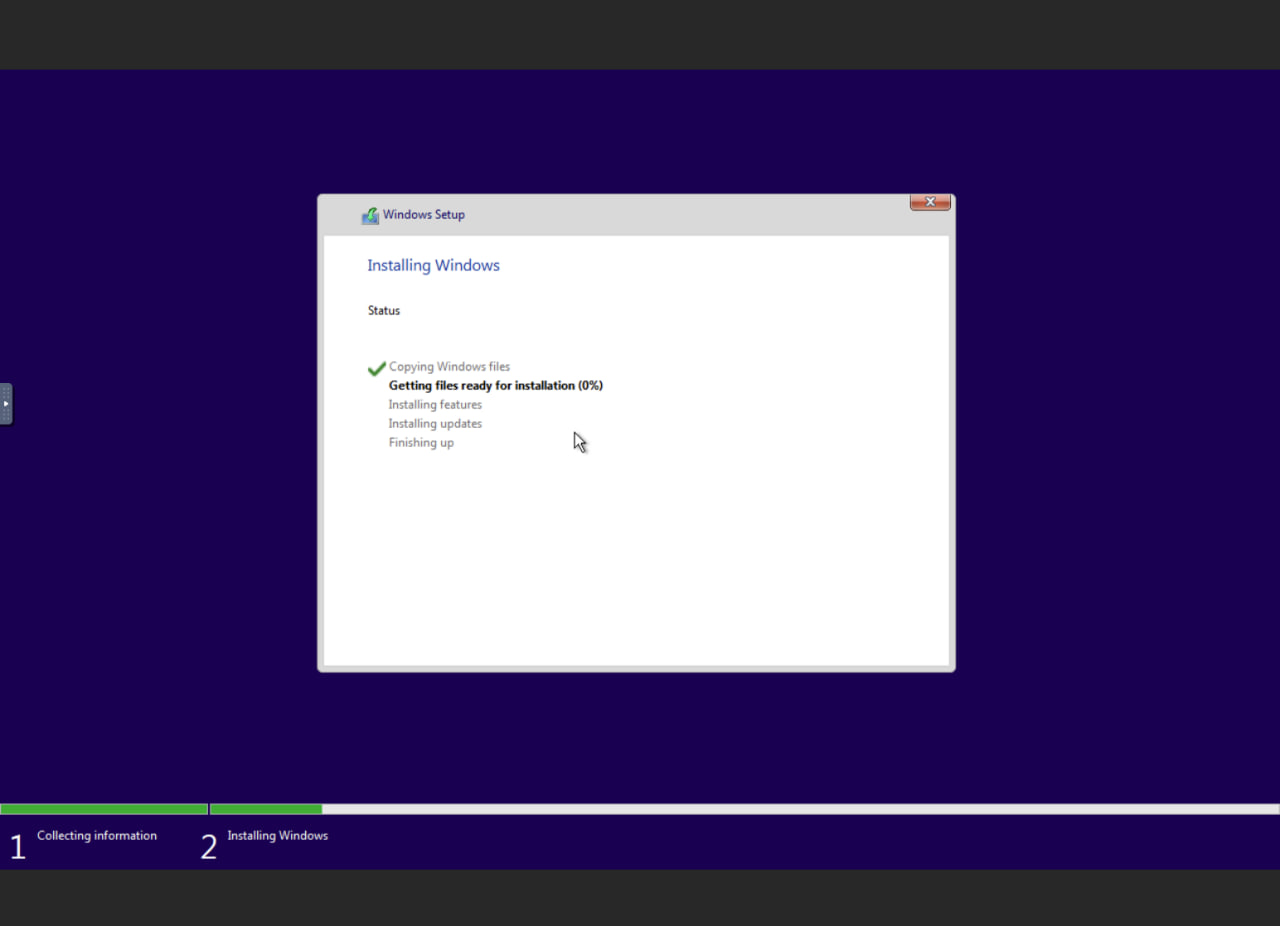
在经历确认确认下一步下一步后,终于来到了可视化桌面,到了这个时候,你其实可以封闭VNC的8006端口然后使用远程桌面来体验Windows。
优化
Mem Reduct:https://www.123pan.com/s/ZJ4Hjv-3ePxh.html
内存优化秘宝,设置每三十分钟释放一遍
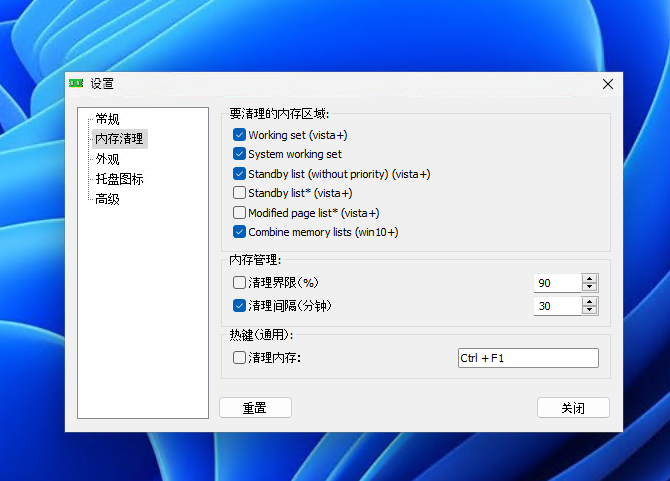
windows防火墙关闭:https://www.123pan.com/s/ZJ4Hjv-hePxh.html
如果不需要就关了吧,天天扫来扫去的,内存和CPU爆表了
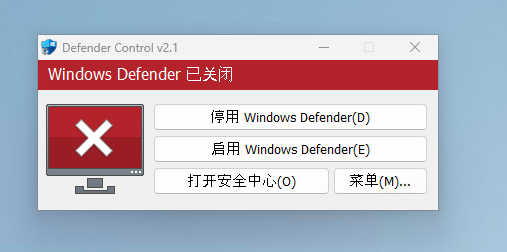
vc运行库:https://www.123pan.com/s/ZJ4Hjv-HePxh.html
如果在某些软件上打开提示缺少DLL的,就装这个基本没问题了。
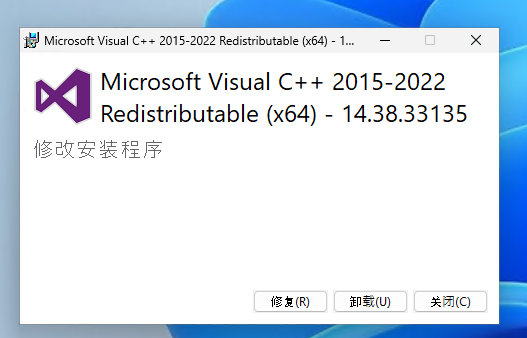
结束
到这里也就装完了,内存实际使用还是比较低的。我实际用着非常流畅。
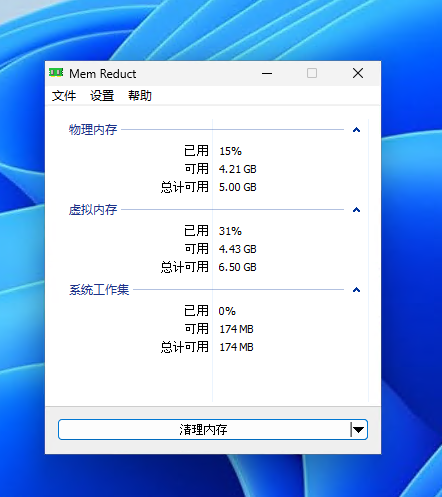
补充:
services:
windows:
image: dockurr/windows
container_name: windows
environment:
VERSION: "win11"
LANGUAGE: "Chinese"
RAM_SIZE: "8G"
CPU_CORES: "4"
DISK_SIZE: "66G"
USERNAME: "l54y"
PASSWORD: "lc45646"
volumes:
- ./data/storage:/storage
devices:
- /dev/kvm
cap_add:
- NET_ADMIN
ports:
- 18006:8006
- 5589:3389/tcp
- 5589:3389/udp
stop_grace_period: 2m
